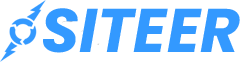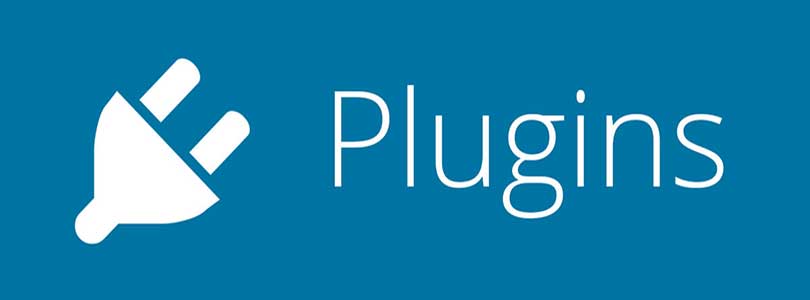Se você está em busca de formas de aprimorar seu site WordPress, você chegou ao lugar certo! Neste guia abrangente, abordaremos diversas dicas, truques e hacks para potencializar seu site, seja você um iniciante ou um usuário experiente. O objetivo é otimizar o desempenho do seu site, melhorar sua funcionalidade e, claro, garantir que ele ofereça uma experiência incrível para seus visitantes.
1. Configurando a Homepage Personalizada
Ao invés de exibir as postagens mais recentes, você pode definir uma página estática como sua homepage. Para isso, crie duas páginas: uma chamada “Início” e outra “Blog”. Vá para Configurações » Leitura no painel do WordPress e selecione a opção ‘Uma página estática’, designando as páginas que você criou.
Customização Adicional:
- Editor de Site: Siga para Aparência » Editor e utilize o botão ‘Adicionar Novo’ para criar um modelo personalizado caso seu tema ofereça suporte ao editor completo.
- Temas Clássicos: Crie um arquivo PHP nomeado custom-homepage.php com um código básico do template e faça o upload na pasta do seu tema para usá-lo como template da sua homepage.
2. Integrando Google Analytics
Para acompanhar e analisar o tráfego do seu site, a integração com o Google Analytics é essencial. O plugin MonsterInsights facilita essa tarefa, permitindo que você visualize as estatísticas diretamente no painel do WordPress.
Instruções de Configuração:
- Instale e ative o plugin MonsterInsights.
- Siga o assistente de configuração para conectar sua conta do Google Analytics ao seu site WordPress.
3. Reforçando a Segurança do Diretório Admin
Adicione uma camada extra de segurança ao seu diretório de administração WordPress com a proteção por senha. Isso ajuda a prevenir acessos não autorizados.
Passos para Implementação:
- Acesse o painel de controle do seu provedor de hospedagem.
- Navegue até as configurações de segurança e aplique a proteção de senha ao diretório wp-admin.
4. Otimizando as Imagens
Melhore a apresentação visual das suas postagens organizando as imagens de maneira atraente. Utilize o bloco Galeria do WordPress para criar layouts em grade ou o bloco de Colunas para imagens lado a lado, enriquecendo a experiência visual do usuário.
5. Permitindo Assinaturas de Comentários
Mantenha seu público engajado permitindo que se inscrevam para receber notificações sobre novos comentários e respostas. O plugin Subscribe to Comments Reloaded pode ser a solução ideal para isso.
6. Limitando Tentativas de Login
Para proteger seu site contra ataques de força bruta, é fundamental limitar o número de tentativas de login. Você pode usar o plugin Limit Login Attempts Reloaded. Esse plugin bloqueia endereços IP que ultrapassam o número máximo de tentativas de login.
7. Utilizando Excursos na Homepage e Arquivos
Exibir excertos em vez de postagens completas em sua homepage e páginas de arquivo pode aumentar a velocidade de carregamento e melhorar a experiência do usuário. Para isso, navegue até Configurações » Leitura e selecione ‘Para cada artigo em um feed, mostrar: Resumo’.
8. Personalizando o Gravatar Padrão
Personalize o avatar exibido na seção de comentários substituindo o Gravatar ‘Mistério’. Você pode fazer isso ao adicionar uma função simples no arquivo functions.php do seu tema.
9. Adicionando CSS Personalizado
Personalize o design do seu site adicionando CSS personalizado através do Aparência » Personalizar » CSS Adicional. Esse método é ideal para pequenos ajustes estéticos, como alterar fontes e cores.
10. Usando a Ferramenta Inspecionar Elemento
A ferramenta de Inspecionar Elemento do seu navegador é inestimável para depurar e testar alterações CSS sem fazer modificações permanentes. Clique com o botão direito em qualquer elemento da sua página e selecione ‘Inspecionar’.
11. Definindo uma Imagem em Miniatura para Facebook
Para garantir que o conteúdo compartilhado no Facebook fique atraente, você deve especificar uma imagem em miniatura para cada postagem. Isso pode ser gerenciado através de plugins como o Yoast SEO.
12. Melhorando Feeds RSS com Imagens Destacadas
Adicione imagens destacadas aos seus feeds RSS, utilizando um código que pode ser inserido no arquivo functions.php do seu tema.
13. Limitando a Quantidade de Conteúdo nos Feeds RSS
Controlar a quantidade de conteúdo exibido nos feeds RSS, optando por exibir apenas excertos, pode ajudar a prevenir a cópia de informações e incentivar os leitores a visitar seu site. Configure isso em Configurações » Leitura.
14. Adicionando um Botão Clique para Ligar
Melhore a experiência dos usuários móveis adicionando um botão clique para ligar no seu site WordPress. O plugin WP Call Button é uma ótima opção para isso.
15. Melhorando a Entregabilidade de E-mails WordPress
Assegure que os e-mails enviados pelo seu site WordPress cheguem aos destinatários utilizando um plugin SMTP como o WP Mail SMTP.
16. Adicionando Conteúdo aos Feeds RSS
Personalize seus feeds RSS adicionando conteúdo específico que aparece apenas para os assinantes. Os plugins como RSS for WordPress permitem adicionar mensagens, links ou anúncios personalizados.
17. Atrasando Postagens em Feeds RSS
Evite a publicação acidental de postagens incompletas atrasando sua aparição nos feeds RSS. Um código simples no arquivo functions.php pode ser usado para definir um atraso.
18. Exibindo Feeds de Redes Sociais em Seu Site
Integre feeds sociais diretamente em seu site WordPress utilizando plugins como Smash Balloon, que suportam feeds de várias plataformas sociais.
19. Adicionando Ícones de Imagem aos Menus de Navegação
Melhore a navegação do seu site adicionando ícones de imagem ao lado dos itens do menu através do plugin Menu Image.
20. Abrindo Links em Novas Abas
Certifique-se de que links externos abram em novas abas para manter os visitantes em seu site. Você pode ativar isso nas configurações do menu do WordPress.
21. Implementando uma Sobreposição de Busca em Tela Cheia
Aprimore a função de busca do seu site transformando-a em uma sobreposição de tela cheia usando plugins dedicados.
22. Adicionando um Menu de Navegação Fixo
Um menu de navegação flutuante garante que suas ferramentas de navegação estejam sempre visíveis, melhorando a usabilidade. Isso pode ser instalado através do plugin Sticky Menu (or Anything!) on Scroll.
23. Habilitando Múltiplos Autores para Postagens
Em ambientes colaborativos, reconhecer todos os colaboradores é justo e benéfico para a exposição de cada um. Utilize o plugin Co-Authors Plus para atribuir vários autores a uma única postagem.
24. Habilitando Categorias e Tags para Páginas
O WordPress permite categorizar apenas postagens, mas você pode estender essa funcionalidade às páginas para uma melhor gestão do conteúdo. Adicione um código ao seu arquivo functions.php.
25. Criando um Site Local WordPress em Seu Computador
Configurar um ambiente local WordPress é uma ótima maneira de desenvolver e testar seu site de forma segura. Ferramentas como XAMPP ou MAMP podem ajudar nesse processo.
Concluindo
A implementação dessas personalizações avançadas no WordPress não só eleva a experiência do usuário, mas também otimiza a funcionalidade do seu site. Desde a integração de um overlay de busca em tela cheia até menus fixos, essas dicas são essenciais para manter uma vantagem competitiva.
Continue explorando e otimizando, e observe seu site crescer juntamente com seu público. Quais são suas maiores dúvidas sobre otimização do WordPress? Deixe sua resposta nos comentários!